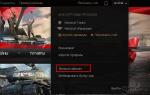Каква е графиката на world of tanks. Настройка на графики в WOT
World of Tanks е най-популярната онлайн игра в Русия и ОНД, както и една от най-популярните в света. Танковете са обичани както от младите геймъри, така и от по-старото поколение, което се влюби в WoT от първия удар. Всички те се карат на разработчиците за това, което светът струва всеки ден, но все пак продължават с удоволствие да се „огъват“ над вражеските бойни превозни средства в ежедневните битки и техните фантазии.
Както знаете, не толкова отдавна в World of Tanks беше въведен подобрен тип рендиране. Ако по-рано, на стандартен рендер, "Tanks" отиде на всяка прахосмукачка, сега има смисъл да разберете как внимателно да настроите графиката към възможностите на системата. Ето какво ще направим сега с вас.
Минимални системни изисквания за World of Tanks
ПРОЦЕСОР: Intel Core 2 Duo @ 2,0 GHz / AMD Athlon X2 2,4 GHz.
RAM: 2 GB.
Видео карта: NVIDIA GeForce 6800 GT/ ATI Radeon HD 2400 XT 256 MB.
Както обикновено, напомняме ви, че ако вашият компютър е по-слаб дори от конфигурацията, представена по-горе, тогава е по-добре дори да не се опитвате да стартирате World of Tanks. В противен случай можете да загубите лаптопа си или остарелия системен модул поради прегряване.
Препоръчителни системни изисквания за World of Tanks
ПРОЦЕСОР: Intel Core i7-3330 @ 3.4 GHz / AMD FX-8350 @ 4.0 GHz.
Количеството RAM: 4 GB или повече.
Видео карта: NVIDIA GeForce GTX 660 2 GB / AMD Radeon HD 7850 2 GB.
Ако вашият компютър е сравним или дори надвишава препоръчаните изисквания, тогава на пръв поглед можете да спрете да четете по-нататък и спокойно да избягате, за да седнете на кормилото на любимия си танк. Не забравяйте обаче, че WoT все още е онлайн игра, което означава, че изисква стабилни 60 кадъра в абсолютно всяка ситуация по време на битка. Така че няма да ви навреди да разберете какво и къде е по-добре да изключите (или да намалите качеството) далеч от греха.
И, разбира се, за тези, които са между минималните и препоръчителните изисквания, тази статия ще бъде най-полезна. Тоест тези, които имат процесор по-мощен от AMD Athlon X2 2.4 GHz, но по-слаб от Intel Core i7-3330 и видеокарта по-мощна от AMD Radeon HD 7850, но по-слаба от NVIDIA GeForce GTX 660 и т.н.
Графични настройки на World of Tanks
По-долу са изброени всички настройки на изображението в World of Tanks. Някои от тях влияят повече на производителността, други по-малко, а някои изобщо не влияят на производителността. Опитахме се да опишем накратко същността на всеки от тези параметри, както и да дадем съвети как да ги оптимизирате.
Резолюция на 3D изобразяване
Високо.
По същество тази настройка ви позволява да намалите разделителната способност на графиката, без да намалявате разделителната способност на екрана, което ви позволява да оставите всички елементи на интерфейса в максимална яснота.
Въпреки факта, че отслабването на този параметър ви позволява сериозно да увеличите производителността, не трябва да забравяте, че външният вид на картината се влошава също толкова значително. Затова намалете качеството на рендера само ако имате напълно допотопно устройство и в този случай е по-добре просто да включите стандартната графика.
Резолюция на екрана
Въздействие върху производителността:Високо.
И тук се препоръчва да не разваляте очите си и никога да не намалявате стойността под препоръчителната стойност за вашия дисплей. Но ако играете, като свържете компютъра си към модерен телевизор, можете да опитате да го настроите на 1280x720 - повечето телевизори, за разлика от мониторите, перфектно възпроизвеждат тази разделителна способност, дори ако родната им е по-висока.
V-синхронизация и тройно буфериране
Въздействие върху производителността:ниско.
V-sync ограничава кадровата честота до броя Hz на екрана, а тройното буфериране я изравнява до 30/45/60 в подходящи ситуации. Тези параметри имат малък ефект върху FPS сами по себе си. Ако обаче средните кадри в секунда са между 30 и 60, тогава е по-добре да включите и двете настройки, така че изображението да стане по-гладко.
Изглаждане
Въздействие върху производителността:средно аритметично.
Anti-aliasing прави краищата на 3D обекти гладки от перспективата, видима в момента за играча. Технологията, използвана в World of Tanks, не е известна със сигурност, но, съдейки по тестовете, тя „яде“ ресурси не толкова малко, но не твърде много (7-12 FPS). Ето защо на слаби компютри е по-добре да го изключите.
Качество на текстурата
Въздействие върху производителността:средна консумация на видео памет.
Качеството на текстурите определя яснотата на външния вид на всички 3D модели в играта. Колкото по-висока е стойността на този параметър, толкова по-ясна ще бъде тяхната повърхност. От завъртане на плъзгача до максимум, играта няма да работи по-бавно, но ще бъде заета много видео памет. Следователно, ако имате по-малко от 2 GB, задайте средната стойност тук.
Качество на осветлението
Въздействие върху производителността:
Влияе на гамата на изображението, както и на атмосферата на изображението поради различни динамични ефекти като голям брой източници на светлина, слънчева светлина, оптични ефекти, дълбоко засенчване и др.
Дори ако вашата видеокарта е доста мощна, но пусната преди много години, този параметър ще я повлияе доста силно. В най-новите версии на чиповете на AMD и NVIDIA скоростта на работа със сложни специални ефекти е значително подобрена и въздействието върху производителността в случая с тях може да се счита за не повече от средно. Препоръчваме ви да зададете тук средни или ниски стойности за проба въз основа на информацията по-горе.
Качество на сенките
Въздействие върху производителността:Високо.
Както в по-голямата част от игрите, сенките са един от най-ресурсоемките ефекти в играта. За онлайн игра супер красивите меки сенки не са толкова важни, тъй като цялото внимание на играчите е фокусирано върху битката. Ето защо се препоръчва да зададете стойности не по-високи от средните тук, за да спечелите дузина или две FPS наведнъж.
Трева в снайперски режим
Въздействие върху производителността:средно аритметично.
Повечето играчи го изключват, независимо от конфигурацията на компютъра си, така че естественият растеж на пейзажа да не пречи на висящите врагове от разстояние. И ако го включите, тогава всички (или почти всички) ще имат предимство, а вие ще имате случаен със сол. Да, и можете да загубите много персонал.
Екстра качество ефекти
Въздействие върху производителността:средно или високо (в зависимост от "модерността" на видеокартата).
Тази настройка засяга така наречените ефекти на частици: експлозии, пламъци, прах и дим във въздуха. Намалява броят както на самите частици (мащабът на експлозиите и т.н.), така и обхватът на тяхната видимост.
Както при всички специални ефекти, влиянието върху производителността зависи от "модерността" на вашия графичен адаптер и варира от средно (5-10 кадъра) до високо (повече от 10 кадъра). Препоръчително е да зададете средната стойност тук или по-долу.
Добавете. ефекти в снайперски режим
Въздействие върху производителността:средно аритметично.
Както подсказва името, този параметър е подобен на предишния, но е приложим само за режима на прицелване на снайпер. Тъй като в този режим изгледът е много ограничен, влиянието върху производителността е приблизително средно, независимо от видеокартата.
количество растителност
Въздействие върху производителността:средна + средна консумация на видео памет.
С този параметър можете да регулирате плътността на тревата и разстоянието, на което се рисува. В повечето игри растителността на земята има средно или силно влияние върху представянето. В случая на World of Tanks е средно, защото от всяко стръкче трева тук, за щастие, непада сянка. Следователно, ако искате да добавите определен брой рамки, можете или да изключите напълно тревата, или да зададете средната стойност. Но можете да опитате високо, ако вашата "машина" е достатъчно мощна. Все пак пейзажът без "плешиви петна" изглежда много по-изгоден.
последваща обработка
Въздействие върху производителността:нито един или среден (в зависимост от "модерността" на видеокартата).
Постобработката представлява кинематографични ефекти, които не натоварват прекалено много графичната карта, като горещ въздух или засенчване по ръбовете на обекти. Въпреки това, на остарелите графични чипове, FPS може да падне доста забележимо. Затова ви съветваме да намалите качеството поне до средата, ако вашият видео адаптер е на повече от 5 години.
Ефекти изпод песните
Въздействие върху производителността:ниска + ниска консумация на видео памет.
Ако го включите, тогава изпод пистите на вашия танк (или самоходно оръдие) ще започнат да се разпръскват буци мръсотия, прах, сняг и водни пръски. Изглежда добре и консумира много малко ресурси. Чувствайте се свободни да го включите. Ако сте собственик на така наречения компютър от нисък клас, тогава ви напомняме, че е по-добре просто да изключите подобреното графично изобразяване и изобщо няма да има такива ефекти в играта, а броят на кадрите ще веднага скочи рязко.
качество на пейзажа
Въздействие върху производителността:Високо.
Наименованието „Дистанция на изобразяване на пейзажен детайл“ най-точно би отразило същността. При минимални стойности, дори от близко разстояние, земята е опростена. Поради това не можете да видите никаква могила, която всъщност е там, и да стреляте не по врага, а по този естествен перваз. Проблемът е, че параметърът Landscape Quality е доста лаком, така че ако не можете да се похвалите с мощен компютър, тогава все още трябва да го намалите. Но не го правете докрай.
Качество на водата
Въздействие върху производителността:средно аритметично.
Качеството на водата се отнася до наличието на вълни в реките и езерата, ефектите от вълните, когато резервоарът се движи по брод, както и отраженията на оборудването върху повърхността на резервоар.
Струва си да запомните, че когато сте във водата, вие сте уязвими и изпускането на рамки може допълнително да влоши ситуацията. Ето защо силно не се препоръчва да задавате твърде високи стойности тук за всяка система за игри.
Качество на стикери
Въздействие върху производителността:средна консумация на видео памет.
Декалите са, грубо казано, текстури върху текстури: следи от черупки или гъсеници, мръсотия, листа по земята и др. Настройката влияе върху техния брой, плътност и разстояние за изобразяване. Трябва да се включи на максимум само ако имате поне 2 GB видео памет.
Детайлиране на обекти
Въздействие върху производителността:Високо.
Още една коварна настройка. От една страна, това изразходва много ресурси, а от друга също влияе значително на качеството на изображението. Намаляването на този параметър намалява разстоянието, на което 3D моделите на всички обекти в играта започват да стават по-лесни за рисуване. Ако го включите до минимум, можете да спечелите 15-20 кадъра, но дори и отблизо повечето танкове, сгради и други елементи на околната среда ще изглеждат ужасно. Затова се опитайте да намерите компромис, като поставите плъзгача по-близо до средата, ако компютърът ви не е много мощен.
прозрачност на листата
Въздействие върху производителността:средно аритметично.
Ако активирате „Прозрачност на листата“, тогава близо до играча, всички листа на храсти и дървета ще изчезнат и ще останат само на разстояние, където тяхната плътност и брой са много по-малки. По този начин можете да спечелите 5-10 кадъра и картината няма да пострада много от това.
Детайл за дърво
Въздействие върху производителността:средно аритметично.
Същото като "Детайлиране на обекти", само за дървета. Тъй като последните не са толкова малко в World of Tanks, препоръчва се да зададете максималната стойност тук само за собствениците на високопроизводителни системи.
Промяна на разстоянието на теглене
Въздействие върху производителността:средна консумация на видео памет.
Всички обекти, с изключение на танкове и артилерия, няма да бъдат изтеглени на големи разстояния, ако зададете ниски стойности тук. Това е силно препоръчително за графични карти с по-малко от 2 GB памет.
Качество на размазването при движение
Въздействие върху производителността:ниско.
Този ефект, както се казва, не е за всеки. Това не влияе значително на производителността, но ако всичко е наистина лошо с кадрите в секунда или просто не ви харесва, можете да го изключите.
Динамична промяна в качеството на ефектите
Много полезна настройка. Неговата същност е ясна от името: веднага щом рамките започнат да увисват, качеството на различните специални ефекти незабавно автоматично се опростява за известно време.
За системи от среден клас и по-слаби (на базата на минималните и препоръчителните системни изисквания на World of Tanks), тази опция трябва да е активирана. Тези, които са абсолютно уверени в своето „игрово чудовище“, могат да оставят всичко както е, но да умрат отново в разгара на битка поради далеч от най-добрата оптимизация на „Танковете“ все още не е много приятна перспектива. Така че помислете внимателно върху този въпрос.
Следи от гъсеници
Въздействие върху производителността:ниско.
Ако параметърът "Decals" е изключен, следите от песните няма да се виждат във всеки случай. Като цяло този параметър не влияе значително на скоростта на играта. Така че опитайте да го включите.
Таблица с графични настройки на World of Tanks
Още веднъж обобщаваме с помощта на таблицата, но този път тя не съдържа конфигурация, близка до минималните системни изисквания. Причината, както споменахме по-горе, е, че на такъв компютър няма смисъл да се ровите много в настройките, но е по-лесно да поставите стандартен рендер.

Кликнете за уголемяване
Благодаря за четенето! Елате да играете World of Tanks при високи настройки на основния ни сайт, но не забравяйте да сте на открито по-често!
Най-популярната игра, "Беларуско чудо", играта на всички времена и народи. Веднага щом не се обадиха на онлайн играта World of Tanks. И имаше причини за това. Как може да се случи игра от малко известно студио Wargaming, разположено в малко известна страна, да придобие дива популярност за една година? Никой няма отговор на този въпрос.
Между другото, "Tanks" все още държи Книгата на рекордите на Гинес като най-успешната игра, придобила популярност за най-кратък период от време. Успехът на "Танковете" все още не е успял да повтори нито една игра, дори и от най-известните студия.
Въпреки това, с всяка актуализация, става все по-трудно да се "вкарват в резервоари", тъй като системните изисквания на играта растат. Сега, без правилните графични настройки, не е възможно да играете нормално и да се "наведете". Затова ще се опитаме да разберем кои графични настройки в World of Tanks са оптимални за успешни битки.
Какво трябва да знаете за системните изисквания
Системните изисквания в "Танковете" не са умерени. За да работи играта на максимални настройки, е необходим много мощен компютър. И колкото по-мощен, толкова по-добре. За удобна игра са необходими впечатляващ брой кадри в секунда. Без това няма да е възможно да се водят ефективни битки.
Изискванията към видеокартата са още по-високи. В идеалния случай потребителят трябва да има NVidia 1080. Тогава можем да говорим за висококачествена и продуктивна графика. Настройката на графиката в World of Tanks може да зареди максимално дори много мощна машина.

Не по-малко изисквания се поставят към процесора и RAM паметта. Комфортната игра изисква поне последно поколение Intel Core i3 и 8 гигабайта RAM. Без това играта ще се забави ужасно. А в "Танковете" част от секундата е всичко. Но оптималните графични настройки в World of Tanks ви позволяват да намалите донякъде натоварването на процесора и RAM. Ето защо е важно да можете правилно да настроите графиките.
Основни настройки
Нека да преминем към графичните настройки на "Танковете". И първият раздел се нарича "Общи настройки". Те също така засягат графичния компонент на играта. Следователно трябва да можете да ги конфигурирате правилно.
И така, настройката на графики в World of Tanks започва. Първо, включете динамичната камера и хоризонталната стабилизация в снайперски режим. Това е абсолютно необходимо за удобна игра. Но е по-добре да изключите ефекта на оптиката, защото няма смисъл от него и желязото се натоварва.

Настройки на екрана
Те зависят от типа монитор, който използвате. Те включват разделителна способност на екрана, честота на опресняване, съотношение и други настройки. За удобна игра трябва да активирате динамична промяна, да зададете разделителната способност на 3D визуализацията на 100 процента и да изключите Anti-Aliasing, също изключете. Ето как подобряваме представянето на World of Tanks. Максималните графични настройки не винаги са добри за това или онова оборудване.

Настройките на екрана трябва да бъдат внимателно обмислени, тъй като неправилните могат да повлияят на зрението. Особено ако все още използвате древен CRT монитор.
Не забравяйте, че оптималната честота за такива монитори е 75-85 херца. Ако имате модерен LCD екран, тогава оставяме стандартните 60 херца и не се притесняваме. Правилната настройка на екрана ще ви помогне да се насладите на играта и няма да ви наруши зрението.
Графични настройки
Тук стигаме до същината. Именно тези настройки определят качеството на изображението и производителността на играта като цяло. Незабавно отидете в раздела "Разширени" и включете стандартния графичен режим. Задайте качеството на текстурата на "Високо". Това е напълно достатъчно.
Изключете ненужните ефекти: трева в снайперски режим, ефекти на гъсеници, прозрачност на листата, динамична промяна в качеството на ефектите и следи от гъсеници. Можете да играете нормално и без тези "красоти". Настройката на графики в World of Tanks е деликатен въпрос, който не толерира ексцесии.

Всички останали плъзгачи са настроени на позиция "Високо". В допълнение към качеството на водата, пейзаж, детайли и допълнителни ефекти. Можете да ги изключите напълно. Това ще помогне за подобряване на производителността на играта няколко пъти. Това е основната графична настройка за лаптопа World Tanks. Всякакви "хубави" и ефекти за лаптопите са пагубни.
Защо не използвате подобрена графика?
Факт е, че подобни подобрения са възможни само за компютри с топ хардуерни конфигурации. Повечето потребители могат само да мечтаят за такова качество на настройките. Да не говорим за собствениците на лаптопи. Ако нямате топ компютър, тогава е по-добре дори да не гледате настройките за подобрена графика.
Същото важи и за вида на изтегления клиент. Има SD версии - с текстури с нормална резолюция и HD - с текстури с висока разделителна способност. Кой тип клиент да изберете за по-удобна игра вероятно не си струва да се обяснява. И така е ясно. Графичните настройки в World of Tanks ще бъдат много по-добри при липса на текстури с висока разделителна способност.
Какво още трябва да знаете?
Във всеки случай средните настройки са достатъчни за удобна игра. И някои ефекти и "красота" могат да бъдат изключени напълно. Не се заблуждавайте от графични подобрения като „Track Tracks“. Само натоварват компютъра. Не инсталирайте никакви модификации за подобряване на графиката. Доказано е, че с тях производителността на играта само пада. Не използвайте всички видове "бустери" видео карти. Това е директен път към получаване на изгоряла видеокарта.

Също така би било хубаво да изясните възможностите на вашата видеокарта на официалния уебсайт на производителя. Познавайки неговите характеристики, можете да експериментирате с настройките и да персонализирате играта "за себе си". Но основното тук е да не прекалявате.
Във всеки случай си струва да знаете характеристиките на вашия компютър като цяло. Тъй като без това знание ще бъде невъзможно да настроите играта за максимална производителност. И точно към това се стремим. "Танковете" е много капризна игра. Изисква подходящо ниво на желязо и фина настройка.
Заключение
Всички горепосочени настройки ще ви помогнат да постигнете максимална честота на кадрите по време на игра. Освен това производителността веднага ще се увеличи, тъй като реакцията ще се увеличи. И двете действия ще отнемат по-малко време.
В резултат на това ще можете да се „навеждате“ по-ефективно. Особено ако имате "напомпана" мишка за игри с добър отговор. Без това няма да е възможно успешното каране в "Танковете".
World of Tanks въвежда нови графични ефекти, предназначени да направят танковите битки още по-зрелищни. Важно е обаче да се разбере, че тези иновации също ще повлияят на производителността. Поради тази причина, когато стартирате играта за първи път след инсталиране на актуализация 9.0, играчът ще бъде подканен да остави текущите графични настройки или да стартира автоматично откриване.
Ако срещнете спад в производителността след инсталиране на актуализацията, препоръчваме ви да отделите няколко минути за ръчна фина настройка на клиента.
- Изберете качеството на графиката от предложените в падащото меню или използвайте бутона "Препоръчано" - системата автоматично ще избере най-подходящото качество на графиката за играта, въз основа на параметрите на вашия компютър. Стойностите на настройката "Качество на графиката" засягат настройките на раздела "Разширени". Изберете стойност в полето Graphics Quality, ако не искате да конфигурирате всяка опция в раздела Advanced.
- Резолюция на 3D изобразяване. Намаляването на стойността на параметъра може да увеличи производителността на играта на компютри със слаба видеокарта.
- Изберете размера на прозореца на играта. Ако е активиран "Режим на цял екран", тогава името на полето се променя на "Резолюция на екрана". Несъответствието между зададената резолюция в режим на цял екран и текущата разделителна способност на монитора може да изкриви изображението. Увеличаването на настройката увеличава натоварването на видеокартата и може да забави производителността на играта. Можете да намалите натоварването на видеокартата, като регулирате разделителната способност на 3D изобразяване.
- Активирането на режим на цял екран разширява играта до целия монитор на вашия компютър.
- Скоростта на кадрите е ограничена до 60 кадъра в секунда. Използва се при трептене или изоставане на изображението в долната част на екрана спрямо горната.
- Когато тази настройка е активирана, ръбовете и ръбовете на обектите стават по-гладки.
- Ъгъл на виждане. Обичайният зрителен ъгъл за човек е около 95 °. Колкото по-малък е ъгълът, толкова по-близо стават обектите, но периферният изглед се намалява. Не влияе на производителността на играта.
- Механизъм за адаптиране на цветовата палитра за хора с увреждания в цветовото възприятие.
- Честота на опресняване на монитора. Можете да видите честотата на опресняване на монитора в настройките на монитора или неговия драйвер. Моля, обърнете внимание, че показаните стойности зависят от текущата разделителна способност на монитора. Инсталирайте драйвери за монитор, за да показвате поддържаните стойности.
- Ако зададеното съотношение на страните не съответства на текущото съотношение на страните на монитора, изображението може да се разтегне или свие хоризонтално. Настройката ви позволява да изравните съотношението на страните на монитори с неквадратни пиксели.
- Тук можете да изберете монитор за играта, ако имате повече от един свързан към вашия компютър.
- Промяна на яркостта на изображение. Работи само в режим на цял екран. Прозоречен режим използва текущите настройки на операционната система.
- Цветният филтър ви позволява да изберете визуалния дизайн на играта от предложените опции.
- Преместването на плъзгача променя видимостта на избрания цветен филтър в интерфейса. Фигурата по-горе показва промените.
Ако имате нужда от по-фини графични настройки, отидете в раздела „Разширени“. Моля, имайте предвид, че повечето от настройките по-долу са достъпни само за визуализатора на подобрена графика.
Някои настройки и техните стойности не са налични за стандартни графики.
Настройките, които значително влияят на производителността / производителността на играта, се поставят в отделен блок „Значително влияят на производителността“. На изображението те са обозначени с числата 3-7 и 12-16.
Намаляването или деактивирането на тези настройки може значително да подобри производителността на играта.

Тук е важно да обърнете внимание на някои точки:
3. Избирайки от двете предложени опции за качество на графиката, вие предварително определяте избора в останалите категории в този раздел.
4. Качеството на текстурата не зависи от производителността на картата, но е взискателно към видеопаметта.
5. Производителността на играта с тази настройка зависи от мощността на графичната карта.
6. Качеството на сенките силно зависи от цялостната производителност на системата, засягайки както видеокартата, така и процесора.
12. Тук можете да настроите показването на дим, прах, искри, пламъци, експлозии и т.н. Всички тези обекти зависят не толкова от видеокартата, колкото от централния процесор.
15. Различни допълнителни графични ефекти: пречупване на въздуха, ефект на разцвет и др. Силно зависи от производителността на видеокартата и умерено от обема на видео паметта.
Елементи 8-19, 21 леко влияят на производителността на играта, което означава, че когато задавате стойности, трябва да се ръководите от собствените си желания за качеството на всеки елемент (вода, дървета, пейзаж и т.н.).
Много потребители ще се възползват от точка 20 "Динамична промяна в качеството на ефектите" - автоматично опростяване на ефектите, когато производителността на системата спадне. Активирането на опцията ще позволи на играта да се адаптира към скоростта на вашия компютър.
Поради въвеждането на HD карти и нова музика, версия 1.0 ще бъде един от най-важните етапи в историята на World of Tanks. Реалистичните графики се родиха благодарение на Core - нашия собствен двигател, който вдъхна живот на игровите локации. С прехода към този двигател графичните настройки ще бъдат нулирани. Не се притеснявайте, ние ще ви обясним подробно как да настроите всичко. И днес ще говорим за това как да направите настройки за вашия компютър и как работи функцията за автоматично откриване на настройки.
Бъдете търпеливи: ще има много техническа информация (но е полезна!). И ако не обичате да четете дълги статии, можете да гледате видеоклипове за настройките на играта или да използвате информационни блокове, за да преминете направо към вашите въпроси. Отивам!
Автоматично откриване на графични настройки в танкове 1.0
Функцията за автоматично откриване се активира в два случая: когато стартирате играта за първи път и когато щракнете върху бутона "Препоръчано" в графичните настройки. Тази функция оценява производителността на игра на вашия компютър, като използва нови алгоритми за CPU, GPU, графика и системна памет, както и други тестове за производителност на системата. След всички тези тестове системата определя златната среда между комфортен FPS (кадри в секунда) и качество на графиката на вашия компютър и задава една от готовите настройки: „Минимум“, „Нисък“, „Среден“, „Висок “, „Максимум“ или „Ултра“.
важно! Разликите в производителността между клиентска версия 1.0 и 9.22 може да включват резултати от автоматична настройка. Както преди, картината с най-високо качество за вашия компютър ще бъде зададена, като същевременно се поддържа удобна производителност. Ако стойността на кадрите в секунда не ви подхожда, опитайте сами да коригирате графичните настройки на клиента.
ЗАБЕЛЕЖКА: Моля, обърнете внимание, че старите и новите настройки не се съпоставят една с друга, тъй като играта преминава към нов графичен двигател. Настройките „Минимум“ и „Ниска“ работят със стандартна графика, докато „Средна“ и по-горе работят с подобрена графика.
ВАЖНО: SD клиентът предлага същия набор от предварително зададени графични настройки като HD клиента, така че можете да се наслаждавате на новите карти, дори ако играете със стандартна графика. Единствената разлика е, че SD клиентът не поддържа текстури с висока разделителна способност.
Как работи
Системата за автоматично откриване се опитва да намери баланс между най-добрите графични настройки и кадрова честота. Моля, обърнете внимание, че може да забележите промени в FPS след автоматично откриване в сравнение с предишната версия (вече говорихме за това, но ще повторим, защото е наистина важно), тъй като основната ни цел е да предоставим картина с най-високо качество с удобна производителност показатели. По същество дадена функция може да предложи опция, която ще доведе до промени в FPS, но само ако тези промени не са критични за производителността на играта.
Ако не сте доволни от вашия FPS след стартиране на автоматично откриване, изберете по-ниска настройка на графиката - това значително ще подобри производителността (например изберете настройките "Средни", ако системата ви предложи опцията "Висока"). Въпреки това не ви съветваме да превключвате от подобрения рендър към стандартния рендър, ако автоматичната настройка го е предложила вместо вас. Значително ще загубите качеството на картината, а производителността може да се подобри чрез коригиране на графичните настройки.
Все още ли сте недоволни от резултата? След това променете предварително зададените настройки, както желаете.
Ръчни настройки на графиката в актуализация 1.0 WoT
Избор на тип графика

При ръчни настройки първоначално ще можете да изберете вида на графиката: „Стандартна“ или „Подобрена“. И двата са ремастерирани в HD качество. Единствената разлика между тях е, че "Enhanced" поддържа пълната гама от нови технологии и ефекти.
ЗАБЕЛЕЖКА: Ако след автоматична настройка клиентът на играта ви подкани да изберете графичен тип „Подобрена“, препоръчваме да го използвате. Ако производителността не ви устройва, можете сами да промените разширените графични настройки, но не препоръчваме да преминете към стандартния рендер.

Разширени графични настройки в World of Tanks 1.0
Някои графични настройки влияят на производителността на клиента повече от други. Като намалите правилната настройка, можете да постигнете добър FPS без значително намаляване на качеството на изображението. Препоръчваме да започнете с ефекти (анти-алиасинг, качество на текстурите и обектите, разстояние на рисуване, осветление и последваща обработка). Това са ресурсоемки настройки и намаляването им в повечето случаи ще помогне за увеличаване на FPS.
ЗАБЕЛЕЖКА: Всички компютри имат различни конфигурации и точно едни и същи промени в настройките могат да имат различен ефект върху различните компютри.
Прегледайте списъка по-долу, за да се запознаете с всяка от настройките и да видите как всички те влияят на картината. Графичните настройки са групирани, започвайки с най-ресурсоемките, за да можете да разберете кои да изключите първо.
Anti-Aliasing: Изглажда грубите, пикселизирани или назъбени ръбове на обекти, като използва различни технологии в стандартна и подобрена графика.
- В стандартната графика анти-алиасингът не е задължителен и не е обвързан с предварително зададени графични настройки.
- В Advanced Graphics анти-алиасингът е необходим, за да осигури най-добрата картина и е свързан с предварително зададени графични настройки.
Качество на текстурата:влияе върху разделителната способност и вида на използваното филтриране. Колкото по-високо е нивото на детайлност, толкова по-добре. Имайте предвид обаче, че тази настройка изисква много ресурси. Максималното качество на текстурата включва HD текстури в HD клиента.
Качеството на обектите.Детайлизирането на обектите влияе на нивото на детайлност (Level of Detail - LOD). За всеки обект се създават няколко опции с различни нива на детайлност. Колкото по-близо е играчът до обекта, толкова по-подробно е изобразен този обект. Това ви позволява да изоставите много детайлни обекти на голямо разстояние, когато не е необходимо внимателно изобразяване, и спестява ресурси за производителност. В същото време, колкото по-високо е качеството на настройката, толкова по-голямо разстояние от играча е превключването на настройките за детайлите на обекта. Тази настройка също влияе върху реализма на танковите следи. При настройки "Средни" и по-долу те се изчертават в опростена форма.
Разстояние на теглене:влияе на разстоянието, на което се показват обектите. Тази настройка се прилага само за обекти, които не са критични за играта. Например, манастир на картата със същото име ще бъде еднакъв за всички настройки, но оградите около полетата ще бъдат различни.
Защо оптималното разстояние за изтегляне е важно за вашия компютър? На някои карти, с малък обсег на теглене, врагът може да е зад малко препятствие - и вие няма да разберете за това, докато не стреляте по него.
Осветление и последваща обработка:
1. Замъгляването на движението и последващата обработка са кинематографични ефекти като винетиране, хроматична аберация, изкривяване и зърнистост на филма. Те поддържат цялостното впечатление от графиката.
2. Премахнахме качеството на сенките от "Основните" настройки в актуализация 1.0 поради значителна оптимизация на механизмите за тяхното предаване.
3. Качеството на осветлението е изключително важно за цялостното възприемане на изображението. Осветлението взаимодейства с всички други графични елементи. В зависимост от избраното качество, сложността на неговите изчисления варира: зависи от някои технологии (отражение на екранното пространство, глобално осветление, Божествени лъчи, отблясъци на обектива, HBAO, овлажняващ ефект и локви).
Терен и вода: Влиянието на качеството на водата върху производителността варира според типа карта. Места с морска тема (фиорди, Рибарски залив, спокойствие) консумират малко повече ресурси от тези без вода.
Напълно преработихме пейзажа: подобрихме качеството му, добавихме поддръжка за теселация, която също беше преработена специално за „Подобрена“ графика. Тази технология вече ще работи на графични карти, които поддържат напълно DirectX 11 (но няма да се предлага със „Стандартна“ графика, тъй като пейзажът ще бъде опростен, за да се подобри производителността).
Малки камъни, гъсеници, кратери от черупки ще получат геометрична форма с допълнителни детайли. Това е само графично подобрение и няма да повлияе на поведението на машината.
Можете да изключите теселацията, за да подобрите производителността в снайперски режим и също така да предпазите технологията от намеса в прицелването.
Растителност: нивото на детайлност на растителността влияе върху сложността на изчисляване на ефекта от вятъра върху дърветата (няма вятър в SD клиента). Колкото по-високо е качеството на тревата, толкова повече ще бъде. Можете да намалите тази настройка, за да увеличите FPS.
ВАЖНО: Механикът за прикриване работи по същия начин, независимо от избраните настройки.
Ефекти: позволяват ви да зададете желаното качество на експлозии, огън, дим и други подобни ефекти. Този параметър може да бъде полезен в битка, тъй като подобни ефекти предполагат кои вражески превозни средства току-що са стреляли в отговор (около тях ще има облаци дим). Когато регулирате качеството на ефектите, имайте предвид предимствата, които предоставят.
Подобрената физика на разрушението благодарение на технологията Havok Destruction означава, че обектите могат да се разпаднат. Ако тази функционалност е деактивирана, подробно унищожаване няма да се показва. Настройката работи само с "Подобрена" графика и се изчислява на отделни нишки. Можете да деактивирате тази функция, ако процесорът на вашия компютър не е достатъчно мощен.
Един от най-важните параметри, които влияят на възпроизвеждането на онлайн игри, е FPS.
FPS означава Frame per Second (броят показани кадри в секунда).
Защо е необходимо това? Правилните графични настройки в World of Tanks, както във всяка друга онлайн игра, значително увеличават шансовете за победа. Падането на FPS пречи на движението, трудно е за прицелване и обикновено завършва с „изстрели в нищото“, дълги презареждания и победа за врага.
FPS зависи от конфигурацията на вашия компютър. Добрият FPS започва от 35fps и нагоре. Оптималният резултат е 50 кадъра в секунда и повече.
За да постигнете добър FPS, трябва или да имате високопроизводителен компютър за игри с първокласна графична карта, много RAM и мощен процесор, или да се опитате да персонализирате играта според вашата конфигурация, доколкото е възможно. Слабите места в системата могат да бъдат компенсирани чрез компетентни графични настройки в World of Tanks, за които ще говорим сега.
За удобство разделихме настройките според степента на въздействие върху графиката и FPS, използвайки цветова схема.
Тези настройки могат да бъдат усукани "както сърцето ви желае". Не влияе на FPS.
Препоръчваме първо да коригирате. Вярно е за системи от среден клас, когато искате да видите както красива графика, така и стабилен FPS, но ресурсите не ви позволяват да настроите „всичко на максимум“. Тези настройки не влияят значително на играта.
Графични настройки, които не влияят на FPS
Можете да персонализирате тези настройки, както желаете, без да се притеснявате за загуба на производителност.

Графични настройки, влияещи върху FPS
Резолюция на 3D изобразяване. Променя разделителната способност на 3D обектите в сцената. Влияе на дълбочината на 3D сцената. Намаляването на настройката подобрява производителността на слабите компютри.
Можете да коригирате 3D изобразяването направо по време на играта. Ако по време на битката вашият FPS "се понижи", използвайте "десен Shift -", за да намалите дълбочината на чертежа на сцената и "десен Shift +", за да го увеличите. Намаляването на дълбочината ще увеличи FPS в движение.
Резолюция на екрана. Колкото по-висока е разделителната способност, толкова по-голямо е натоварването на видеокартата. Препоръчително е да изберете стойността, съответстваща на монитора, в противен случай изображението ще бъде "размазано". На много стари видеокарти трябва да намалите разделителната способност, за да получите "играеми" fps. Препоръчваме в краен случай да намалите разделителната способност под разделителната способност на екрана, ако други методи вече не помагат.
Вертикална синхронизацияи тройно буфериране. Вертикалната синхронизация е синхронизирането на честотата на кадрите в играта с вертикалната честота на опресняване на монитора. Тройното буфериране избягва появата на артефакти в картината. Ако вашата система произвежда по-малко от 60 FPS, разработчиците препоръчват да деактивирате и двете опции (забележка: на съвременните монитори това не влияе наистина на картината).
ИзглажданеПремахва назъбените ръбове на 3D обекти (ефект на стълбище), което прави картината по-естествена. Не се препоръчва да се активира при FPS под 50.
Отидете на разширените графични настройки: меню "Графика", раздел "Разширени" графични опции.
"Графични изкуства"Влияе максимално на броя FPS, даден от вашата видеокарта.
Превключването на графичния режим на "Стандартен" превключва двигателя към стария рендер с остарели ефекти и осветление. При стандартно изобразяване повечето от разширените графични настройки стават недостъпни. Препоръчва се да се активира на слаби компютри.

Качество на текстурата. Колкото по-високо е качеството на текстурите, толкова по-подробна и по-рязка изглежда картината в играта. Колкото по-висок е този параметър, толкова повече специална видео памет е необходима. Ако вашата видеокарта има ограничено количество видео памет, качеството на текстурата трябва да бъде зададено на минимум. (Максималното качество на текстурата е достъпно само когато е активирано „подобрено изобразяване“ и на 64-битова операционна система.)
Качество на осветлението. Отключва набор от динамични ефекти в играта: слънчеви лъчи, оптични ефекти, сенки от физически източници (дървета, сгради и танкове). Тази настройка значително влияе върху производителността на видеокартата. Ако имате слаба видеокарта, задайте качеството на осветлението от средни стойностии по-ниски.
Качество на сенките. Влияе на изобразяването на сенки от обекти. Намаляването на качеството на сенките не се отразява значително на играта. Ако имате стара видеокарта, първото нещо, което трябва да направите, е да настроите качеството на сенките до минимум.
Трева в снайперски режим. Това засяга не само производителността, но и играта. Ако вашият FPS в снайперски режим "падне" под 40 - трябва да го деактивирате.
Екстра качество ефекти. Влияе на "специалните ефекти" в играта: дим, прах, експлозии, пламъци. Чрез намаляване на този параметър можете да намалите броя на частиците в рамката и да ограничите разстоянието, на което те ще се показват. Препоръчително е да оставите поне "ниско", в противен случай експлозии и други елементи, необходими за ориентация в битка, няма да се виждат.
Добавете. ефекти в снайперски режим. Регулирайте същото, но в снайперски режим. Ако по време на снайперския режим вашият FPS спадне, което несъмнено се отразява на точността, препоръчително е да намалите параметъра (не под "ниското" ниво).
количество растителност. Регулира плътността и разстоянието на изобразяване на растителността в играта. При нисък FPS се препоръчва да го настроите на минимум. По този начин можете да освободите ценни мегабайти видео памет.
последваща обработка. Влияе върху ефектите в отвъдното - засенчване и ефекта от горещия въздух от катастрофирали коли и горящи предмети. Ако се криете зад унищожен танк и вашият FPS започне да пада, препоръчително е да деактивирате тази опция.
Ефекти изпод песните. Те насищат картината с ефектите на разпръсната пръст, пръски вода и сняг. Настройката не влияе много на производителността. Деактивирането може да постигне малко освобождаване на видео памет.

качество на пейзажа. Параметърът определя на какво разстояние качеството на терена започва да се опростява. Тази настройка е много натоварваща процесора. внимание! При минимална настройка има силно изкривяване на пейзажа, така че може да не видите издатина, зад която се крие врагът, и след изстрела снарядът ще удари ръба на препятствието, а не там, където сте се прицелили. Препоръчително е да зададете стойността на настройката не по-ниска от "средна".
Качество на водата. Параметърът добавя ефектите на вълни, вибрации на водата при движение, отражения от обекти. Ако имате слаба видеокарта, препоръчително е да намалите настройката.
Качество на стикери. Влияе на разстоянието за изобразяване и детайлите на ваденките - детайлни текстури, които подобряват качеството на изображението (паднали листа, следи от мръсотия, тротоарни плочи и други добре насочени обекти, разпръснати по картата). Когато е настроено на "изключено", дори кратерите от снаряди изчезват. Колкото повече стикери, толкова повече видео памет е необходима за зареждането им. Ако не ви притеснява опростяването на пейзажа, препоръчително е да го зададете на „минимум“, при нисък FPS.
Детайлиране на обекти. В играта всички обекти имат няколко модела с различно качество. В момента сградите имат 3 вида обекти, танкове от пет. Качеството на рисуваните обекти значително влияе върху производителността и на големи разстояния малките обекти все още няма да се виждат. С премахването на обекта моделът му се променя към по-груб. Параметърът влияе на разстоянието, на което ще бъде изчертан по-добър модел. Колкото по-нисък е зададен параметърът, толкова по-късо ще бъде разстоянието на изтегляне за качествените модели.
прозрачност на листата. Изключва изобразяването на зеленина от близко разстояние. Препоръчително е да се активира на слаби системи.
Детайл за дърво. Настройката работи на същия принцип като "Детайлиране на обекти", но само за дървета. Ако усетите спад на FPS, когато се появят дървета, най-добре е да зададете този параметър на минимум (препоръчително е да включите Прозрачността на листата заедно с него).